Personaliza tu Ubuntu
Cuando instalas Ubuntu en tu pc y su apariencia te parece muy rustica o anticuada, pues eso no es ningun pretexto para no usarlo, ya que existe forma de poder personalizar a nuestro gusto.CAMBIAR EL TEMA
El tema que viene por defecto al instalar Ubuntu es Human, pero si prefieres cambiar (porque yo si lo hago siempre) solo sigue los siguientes pasos:- Descargar los temas que te gusten de la pagina de genome-look o de la pagina que prefieras.
- Luego ir a Sistema-->Preferencias-->Apariencia, obtendrás la siguiente ventana:
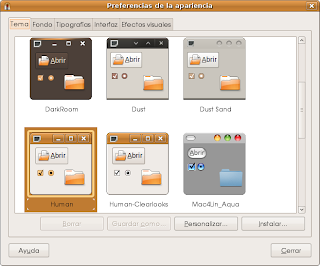 En esta ventana, en la primera pestaña (Tema) encontramos todos los temas que vienen instalados por defecto, y haciendo click sobre ellos podemos ir cambiando el tema actual, sin embargo, en la parte inferior podemos ver dos botones personalizar e Instalar.
En esta ventana, en la primera pestaña (Tema) encontramos todos los temas que vienen instalados por defecto, y haciendo click sobre ellos podemos ir cambiando el tema actual, sin embargo, en la parte inferior podemos ver dos botones personalizar e Instalar.
- Primero vamos a Instalar los temas descargados que generalmente suelen estar en una extension .tar.gz
- Luego seleccionamos cualquier tema y hacemos click en Personalizar, obteniendo esta ventana:
 Aqui tenemos 5 opciones para personalizar el tema de nuestro Ubuntu, solo debemos ir combinando los diferentes elementos de cada tema segun nuestros gustos los controles, los colores, el borde de la ventana, los iconos y hasta el puntero para obtener finalmente un tema nuevo.
Aqui tenemos 5 opciones para personalizar el tema de nuestro Ubuntu, solo debemos ir combinando los diferentes elementos de cada tema segun nuestros gustos los controles, los colores, el borde de la ventana, los iconos y hasta el puntero para obtener finalmente un tema nuevo.- Puedes combinar los controles de un tema con los iconos de otros y asi...
- Una vez terminado esto, click en cerrar y dar Guardar Como: le das un nombre a tu tema.
- En mi caso lo personalice y lo denomine MiTema, este es el resultado:
 Asi que cuando me aburre, lo cambio por otro tema jeje, y asi sucesivamente y puedo utilizar el tema que personalice ya que lo tengo guardado.
Asi que cuando me aburre, lo cambio por otro tema jeje, y asi sucesivamente y puedo utilizar el tema que personalice ya que lo tengo guardado.Veamos algunos cambios que se logro hacer:
ANTES

CAMBIAR EL FONDO DEL ESCRITORIO
- Puedes cambiar el fondo de tu escritorio haciendo click derecho en el escritorio y seleccionas la opción cambiar el fondo de escritorio.
- Asimismo puedes agregar mas fondos arrastrando la imagen hacia la ventana o utilizando el boton Añadir.

CAMBIAR TIPOGRAFIAS
- La tercera pestaña de preferencias de la apariencia es Tipografias, ahi tu puedes definir las letras a utilizar para los titulos de las ventanas, tu escritorio, etc.
 Tambien puedes cambiar la ubicación de los botones (maximizar, minimizar y cerrar), el fondo de tu navegador de archivos, etc. el cual ya es tema de otro post.
Tambien puedes cambiar la ubicación de los botones (maximizar, minimizar y cerrar), el fondo de tu navegador de archivos, etc. el cual ya es tema de otro post.Finalmente, si eres amante de los temas Mac y te gustaria tener este aspecto, complementa tu personalizacion aqui







0 Comments:
Post a Comment